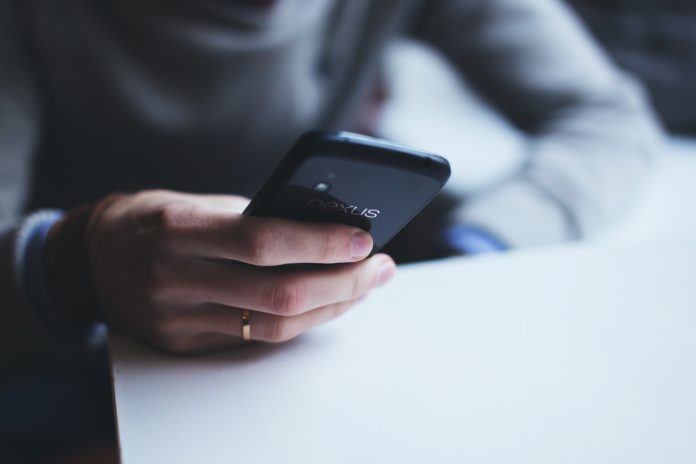
Asystent Google umożliwia użytkownikom komunikowanie się ze swoim urządzeniem za pomocą głosu. Osobisty asystent potrafi m.in. odpowiadać na pytania, wyszukiwać w sieci ważnych dla nas informacji, opowiadać żarty i zagadki, kontrolować urządzenia smart home czy też rozpoznawać grającą w tle muzykę. W dniu dzisiejszym Internet obiegła informacja o dodaniu nowych rozwiązaniach od Google, dzięki którym szybko kupimy bilety u przewoźnika Flixbus a także zamówimy ulubione jedzenie na platformie Pyszne.pl. Jeśli jesteś ciekawy jak skorzystać z nowych funkcji Asystenta, zostań z nami! Zaczynamy!
Jak zamówić bilety u przewoźnika Flixbus za pomocą Asystenta Google?
- Na początku zezwól na płatności za pomocą Asystenta (zrób to teraz aby nie ustawiać tych opcji w trakcie robienia zakupów). W tym celu wejdź do aplikacji „Google” a następnie w prawym, dolnym rogu ekranu kliknij na „Więcej” (ikona trzech poziomych kropek). Wejdź w „Ustawienia” i wybierz pozycję „Asystent Google”. Kliknij na zakładkę „Twoje dane” i przejdź do kategorii „Płatności”. Dodaj kartę kredytową lub debetową a następnie w obszarze „Ustawienia płatności przez Asystenta” włącz dwie pierwsze opcje, ustawiając suwaki w pozycji aktywnej (przesuń w prawą stronę).
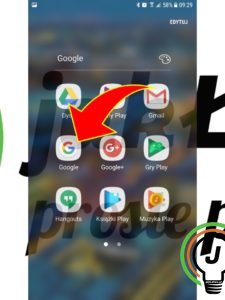
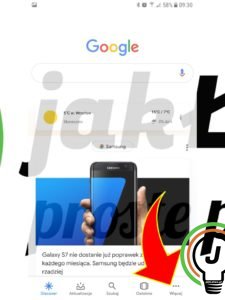
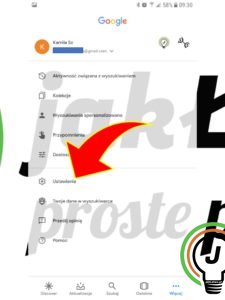
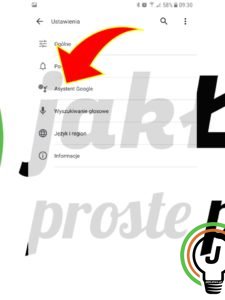
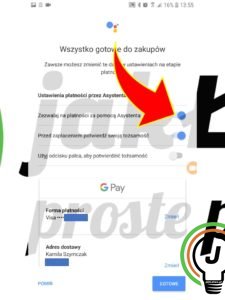
- Uruchom Asystenta Google. W tym celu przytrzymaj przycisk „HOME” swojego telefonu lub wypowiedz komendę „OK GOOGLE”.
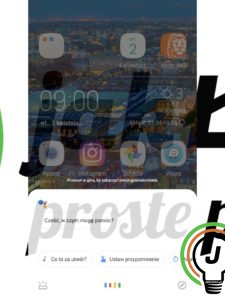
- Rozpocznij rozmowę od takiej frazy jak np. „Okay Google, zapytaj FlixBus o połączenie z Wrocławia do Warszawy”. Asystent „połączy” Ciebie z przewoźnikiem i zostanie uruchomiony odpowiedni bot (czyli taki program wykonujący pewne czynności w zastępstwie człowieka) co pozwoli szybko kupić bilet podróżny.
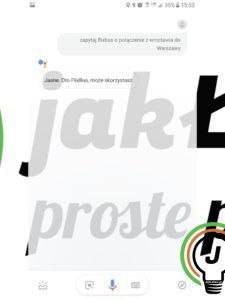
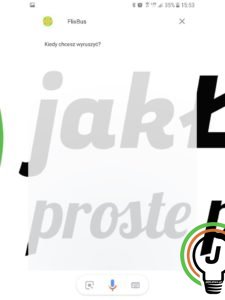
- Przewoźnik zapyta się Ciebie o termin wyjazdu a następnie znając datę, poda szczegółowe informacje dotyczące kursu, ceny biletu a także czasu przejazdu. Ty zdecydujesz czy podane rozwiązanie jest dla Ciebie korzystne. Jeśli nie, możesz zadać pytanie o wcześniejsze, późniejsze bądź też tańsze i szybsze połączenie.
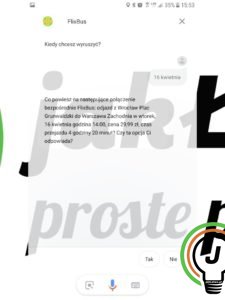
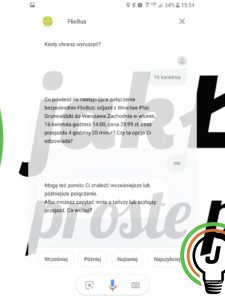
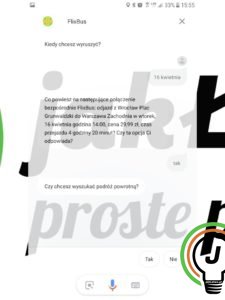
- Flixbus poprosi Google o przesłanie szczegółów Twoich płatności (to o czym pisaliśmy w punkcie pierwszym). Oczywiście zapyta się Ciebie o zgodę. Następnie przewoźnik podsumuje Twoje zamówienie, podając łączną kwotę do zapłaty. Na tym etapie możesz sfinalizować zakupy bądź też zmienić formę płatności, wprowadzić inną trasę bądź całkowicie zrezygnować z zamówienia.
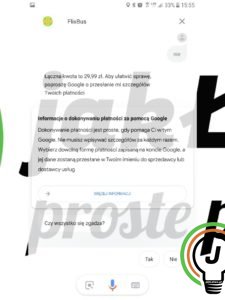
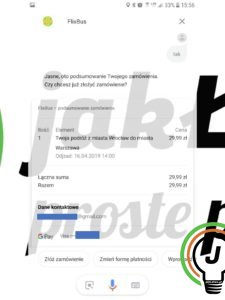
- Zobacz jakie to proste! 🙂
Jak zamówić jedzenie na platformie Pyszne.pl za pomocą Asystenta Google?
- Uruchom Asystenta Google. W tym celu przytrzymaj przycisk „HOME” swojego telefonu lub wypowiedz komendę „OK GOOGLE”.
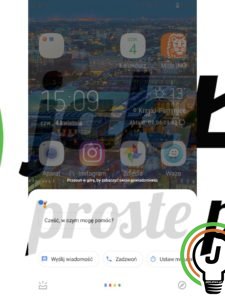
- Wypowiedz polecenie „Porozmawiaj z Pyszne”. Zostanie uruchomiony bot platformy do zamawiania jedzenia. Zanim jednak przystąpisz do składania zamówienia, musisz powiązać usługę Pyszne.pl ze swoim kontem Google. W tym celu uzupełnij swoje dane osobowe i adresowe, które są potrzebne aby dostarczyć Twoje ulubione jedzenie. Zatwierdź klikając przycisk „Dalej”.
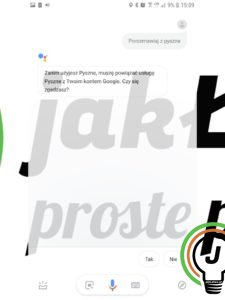
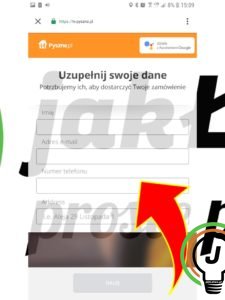
- Dodaj maksymalnie swoje 3 ulubione zestawy (mogą pochodzić z różnych restauracji), które połączysz z Asystentem Google. Dodaj jedzenie, nazwij swój zestaw (np. pizza, sushi), dodaj do ulubionych a na sam koniec potwierdź klikając na przycisk „Połącz z Asystentem Google”.
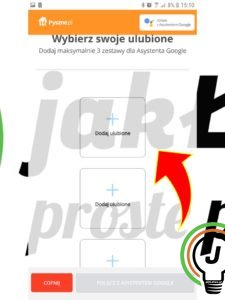
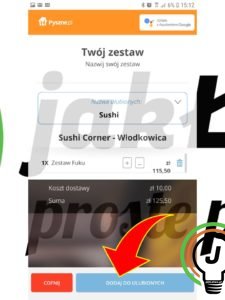
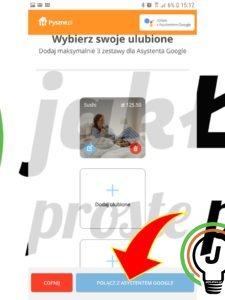
- Asystent poinformuje Ciebie, że Twoje konto na Pyszne.pl jest teraz powiązane z Google. Po zakończeniu konfiguracji serwis zapyta się Ciebie, który z utworzonych zestawów chcesz zamówić.
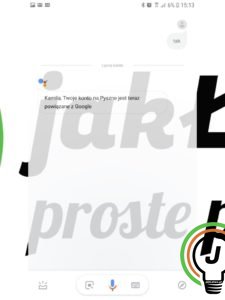
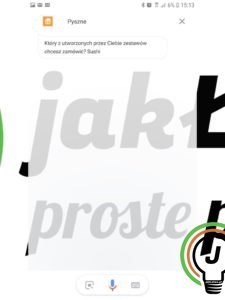
- Po wyborze zestawu, Pyszne.pl przekazuje Tobie informacje z podsumowaniem zamówienia wraz z łączną kwotą do zapłaty. Uwaga! Na ten moment zamawiając jedzenie za pośrednictwem Asystenta, możemy płacić jedynie gotówką przy odbiorze. Potwierdzenie zamówienia przychodzi e-mailem wraz z numerem telefonu do restauracji oraz informacją o szacowanym czasie dostawy. Gotowe!
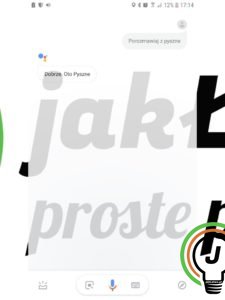
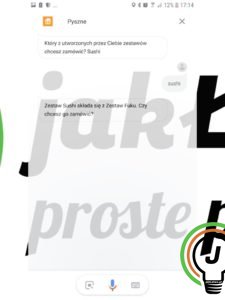
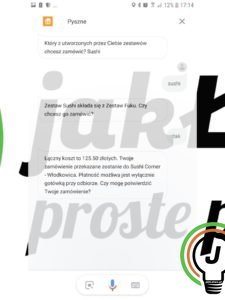
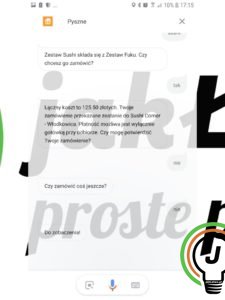
Pytania?
Masz dodatkowe pytania? Skorzystaj z możliwości skomentowania poniżej lub wyślij nam wiadomość korzystając z sekcji MAM PYTANIE





